Perintah type adalah perintah bash shell bawaan yang dapat memberikan jenis perintah tertentu.
Apa yang dimaksud dengan "jenis perintah"? Ini berarti Anda bisa mendapatkan informasi seperti apakah perintah Linux adalah perintah shell built-in, di mana lokasi eksekusinya, dan apakah perintah itu beralias dengan perintah lain.
Ini mungkin tampak seperti tidak banyak berguna tetapi percayalah itu bisa berguna saat menyelidiki mengapa sebuah perintah berperilaku dengan cara tertentu.
Menggunakan perintah ketik di Linux
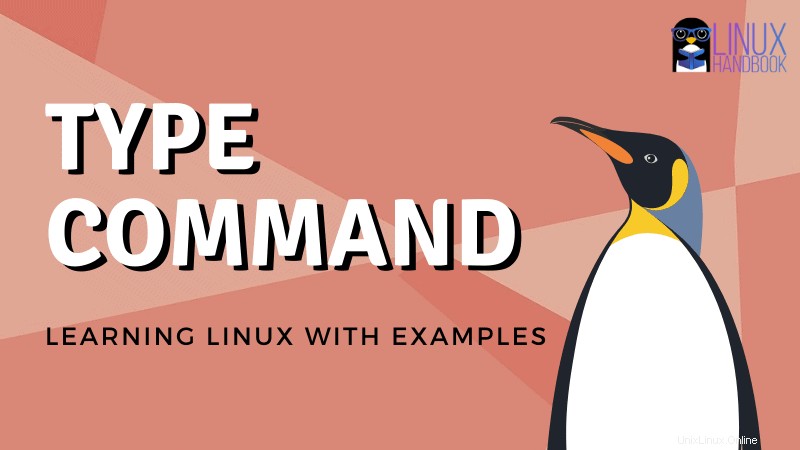
Sintaks untuk perintah type sederhana:
type [options] nameUntuk memulai, mari gunakan perintah ketik tanpa opsi pada perintah gema yang terkenal:
[email protected]:~$ type echo
echo is a shell builtinIni memberitahu kita bahwa echo adalah perintah bawaan shell. Ini adalah jenis perintah yang akan dijalankan jika nama echo diinterpretasikan oleh baris perintah.
Ayo coba yang lain:
[email protected]:~$ type mkdir
mkdir is /usr/bin/mkdirDalam kasus di atas, ia menempatkan executable dari perintah mkdir. Ini mirip dengan perintah which tetapi mengetik lebih cepat karena merupakan perintah shell bawaan.
Jika Anda menggunakannya dengan sesuatu yang bukan perintah, itu akan memberikan kesalahan yang tidak ditemukan.
[email protected]:~$ type no_command
bash: type: no_command: not found2. Jenis perintah alias
Anda mungkin sudah akrab dengan alias di Linux. Untuk mengingat dengan cepat, ini adalah perintah semu yang berfungsi seperti pintasan. Mereka dapat diatur di profil shell Anda.
Mari kita lihat jenis informasi apa yang ditemukan perintah saat Anda menggunakannya pada perintah alias:
[email protected]:~$ type ll
ll is aliased to `ls -alF'Seperti yang Anda lihat, ini menunjukkan perintah sebenarnya di balik perintah alias.
3. Dapatkan jenis beberapa perintah
Anda juga dapat menggunakan ketik dengan beberapa perintah dan dapatkan hasilnya kembali kepada kami.
[email protected]:~$ type ls ll
ls is aliased to `ls --color=auto'
ll is aliased to `ls -alF'Di Ubuntu dan beberapa distribusi lainnya, ls adalah alias untuk menunjukkan kepada Anda keluaran yang berwarna-warni. Ini membantu Anda dalam membedakan symlink, tautan keras, direktori, file yang dapat dieksekusi, dan berbagai jenis file lainnya.
4. Ketik paksa untuk mengembalikan jalur perintah
Jika Anda ingin menemukan executable dari suatu perintah dan tipe terus memberikan output seperti shell bawaan dan informasi alias, Anda dapat memaksa untuk mendapatkan path dengan opsi -P.
[email protected]:~$ type -P ls
/usr/bin/lsIni akan mengembalikan nama jalur meskipun itu adalah alias, bawaan, atau fungsi.
5. Dapatkan semua informasi dari perintah
Kita bisa mendapatkan informasi terlengkap menggunakan opsi -a.
[email protected]:~$ type -a ls
ls is aliased to `ls --color=auto'
ls is /usr/bin/ls
ls is /bin/lsIni menunjukkan kepada kita informasi jenis dan setiap lokasi di jalur sistem dengan file tersebut.
6. Kembalikan hanya jenis perintah, bukan jalur
Berikut jenis yang berbeda yang bisa Anda dapatkan:
- Alias
- Dibangun
- Berkas
- Fungsi
- Kata Kunci
Anda hanya dapat meminta jenis dengan opsi -t. Berikut beberapa contohnya:
[email protected]:~$ type -t ls
alias
[email protected]:~$ type -t echo
builtin
[email protected]:~$ type -t sort
file
[email protected]:~$ type -t _mac_addresses
function
[email protected]:~$ type -t if
keywordBonus:Mengapa Anda melihat “perintah di-hash”?
Beberapa kali ketika Anda akan melihat output seperti perintah di-hash bersama dengan jalur ke executable:
[email protected]:~$ type man
man is hashed (/usr/bin/man)Untuk menghindari menghabiskan terlalu banyak waktu untuk mencari jalur yang dapat dieksekusi, shell sering menyimpan daftar program yang telah ditemukan di masa lalu. Daftar ini disebut 'hash'.
Ketika Anda melihat output seperti 'perintah hash', itu berarti perintah type mengembalikan hasil dari pencarian yang sudah dilakukan. Anda dapat menggunakan hash -r untuk memaksa shell mencari dari awal.
Kesimpulan
Saya harap Anda mempelajari sesuatu yang baru hari ini dengan pengenalan perintah type di Linux ini. Saya merasa ini mirip dengan perintah file yang digunakan untuk mendapatkan informasi tentang file.
Jika Anda menyukai panduan ini, silakan bagikan di media sosial. Jika Anda memiliki komentar atau pertanyaan, tinggalkan di bawah. Jika Anda memiliki saran untuk topik yang ingin Anda bahas, jangan ragu untuk meninggalkannya juga. Terima kasih telah membaca.